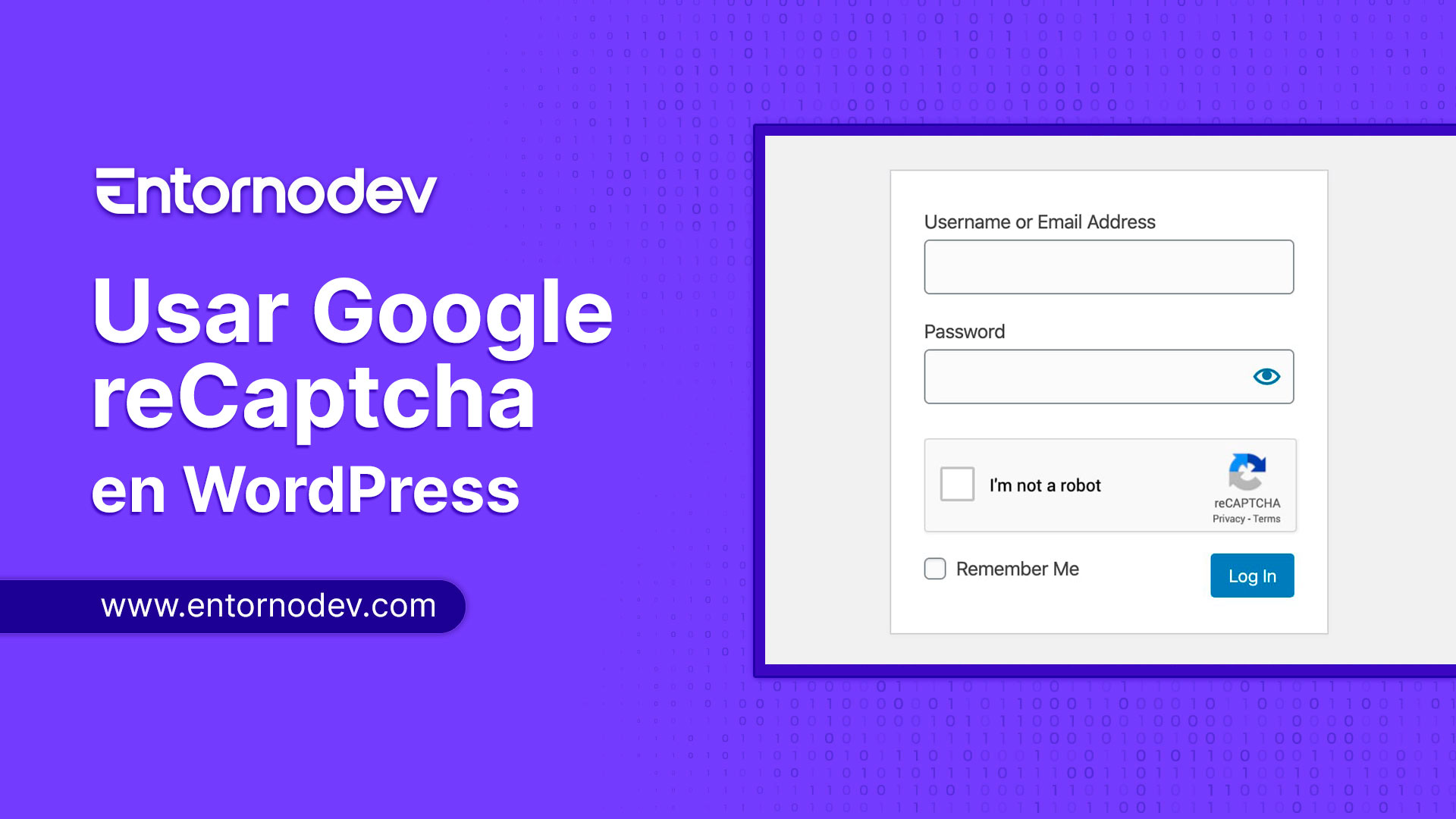La seguridad es una prioridad fundamental para cualquier sitio web. Con el aumento de bots y spam en línea, proteger tu sitio web con Google reCaptcha se ha vuelto esencial. Google reCaptcha es una herramienta eficaz que ayuda a prevenir accesos automatizados y no deseados, garantizando que solo los usuarios humanos puedan interactuar con tu sitio. En este artículo, te mostraremos cómo implementar Google reCaptcha en WordPress.org de manera sencilla, recomendando el plugin Advanced Google reCaptcha para facilitar el proceso.
¿Qué es Google reCaptcha y Por Qué es Importante para WordPress?
Google reCaptcha es un servicio gratuito que protege a los sitios web de actividades maliciosas automatizadas, como los bots de spam y los ataques de fuerza bruta. Al implementar reCaptcha, se añade una capa de seguridad adicional que exige a los usuarios realizar acciones específicas para demostrar que son humanos, como seleccionar imágenes o marcar casillas de verificación.
Ventajas de Usar Google reCaptcha en WordPress
- Protección Contra el Spam: reCaptcha ayuda a reducir el volumen de spam en formularios de contacto, comentarios y registros de usuarios.
- Mejora la Seguridad: Al bloquear accesos automatizados, se previenen ataques como el relleno de credenciales y el scraping de contenido.
- Experiencia de Usuario Amigable: Google reCaptcha es fácil de usar para los visitantes humanos, con opciones como «I’m not a robot» (No soy un robot), que apenas interfiere con la navegación.
Cómo Implementar Google reCaptcha en WordPress
Existen varias formas de implementar Google reCaptcha en WordPress, pero una de las maneras más eficaces y sencillas es utilizando un plugin. A continuación, te explicamos cómo hacerlo paso a paso, destacando el uso del plugin Advanced Google reCaptcha.
Paso 1: Obtener las Claves de API de Google reCaptcha
Primero, necesitas obtener las claves de API de Google reCaptcha para tu sitio web:
- Visita la Consola de reCaptcha de Google: Dirígete a https://www.google.com/recaptcha/.
- Registra tu Sitio Web: Haz clic en «v3 Admin Console» para registrar tu sitio.
- Selecciona el Tipo de reCaptcha: Elige entre reCaptcha v2 («I’m not a robot» Checkbox) o reCaptcha v3 (sin interacción del usuario).
- Obtén las Claves de Sitio y Secreta: Después de registrar tu sitio, Google te proporcionará una clave de sitio y una clave secreta. Guarda estas claves, ya que las necesitarás más adelante.
Paso 2: Instalar y Activar el Plugin Advanced Google reCaptcha
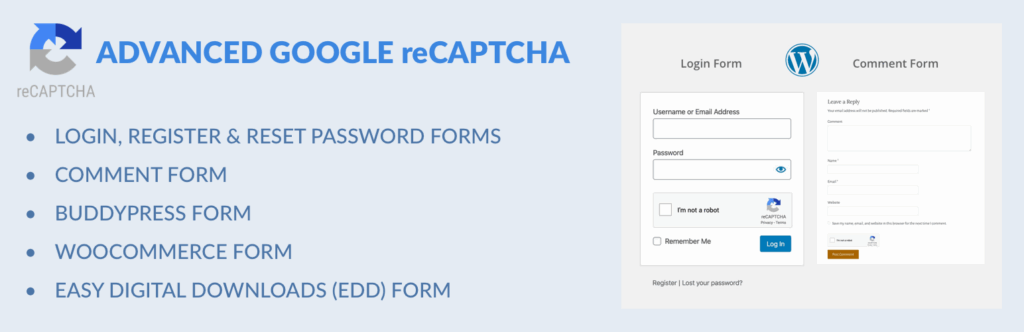
El siguiente paso es instalar el plugin Advanced Google reCaptcha, que simplifica la implementación de reCaptcha en WordPress:
- Ve a la Sección de Plugins: En el panel de administración de WordPress.org, navega a «Plugins» > «Añadir nuevo».
- Busca Advanced Google reCaptcha: Escribe «Advanced Google reCaptcha» en la barra de búsqueda.
- Instala y Activa el Plugin: Haz clic en «Instalar ahora» y luego en «Activar» para comenzar a usar el plugin.
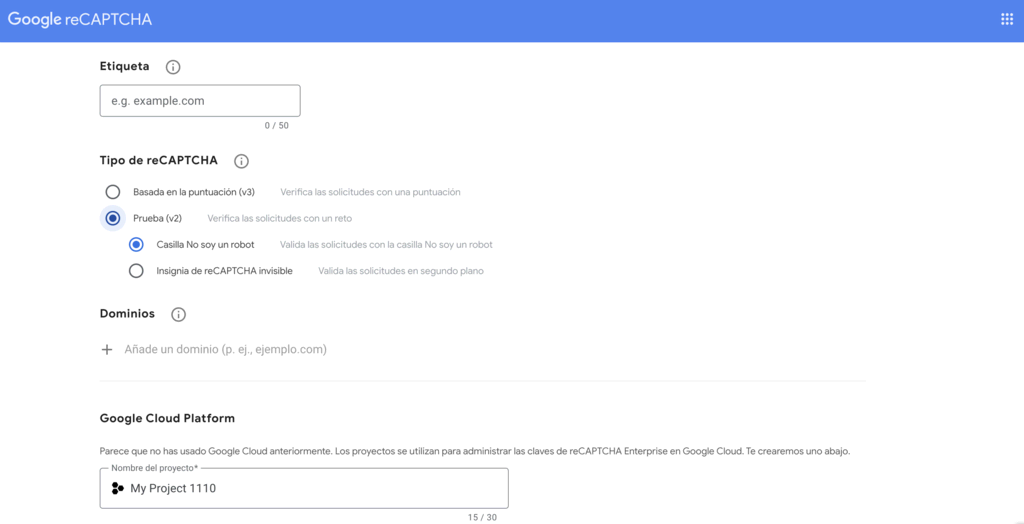
Paso 3: Configurar Google reCaptcha en WordPress con Advanced Google reCaptcha
Una vez que hayas instalado el plugin, es hora de configurarlo:
- Accede a la Configuración del Plugin: Ve a «Ajustes» > «Advanced Google reCaptcha» en tu panel de WordPress.org.
- Introduce las Claves de API: Ingresa la clave de sitio y la clave secreta que obtuviste en la consola de reCaptcha.
- Selecciona Dónde Aplicar reCaptcha: Elige las áreas de tu sitio donde deseas aplicar reCaptcha, como formularios de contacto, comentarios, formularios de registro, etc.
- Personaliza las Opciones: El plugin te permite ajustar el estilo y la visibilidad de reCaptcha según tus preferencias.
- Guarda los Cambios: Una vez configurado, guarda los cambios y verifica que reCaptcha esté funcionando correctamente en tu sitio.
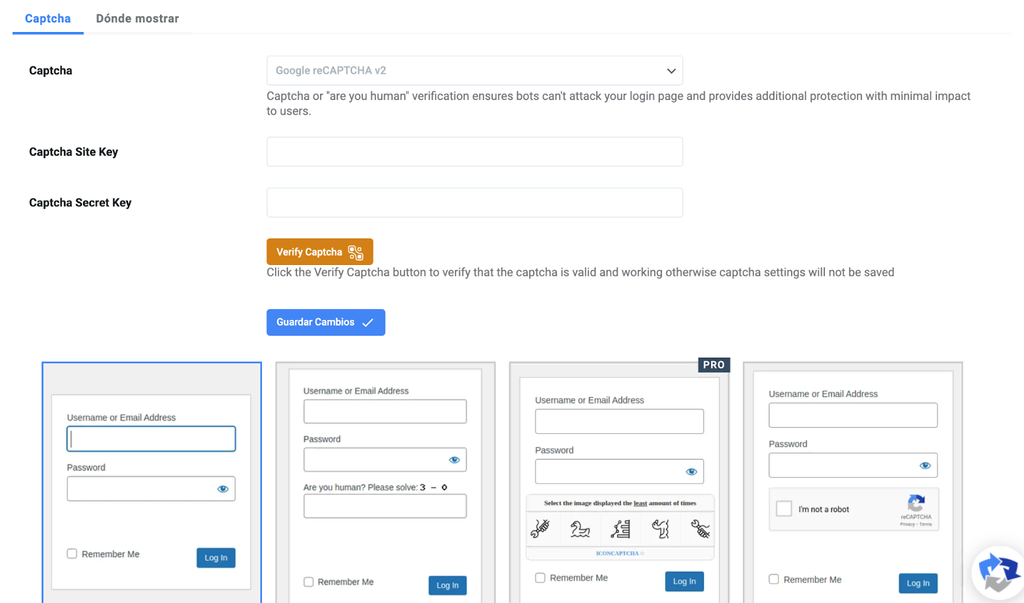
Consejos para Optimizar el Uso de Google reCaptcha en WordPress
Selecciona la Versión Correcta de reCaptcha
Google reCaptcha ofrece diferentes versiones (v2 y v3), cada una con características únicas. La versión v2 es más visible para los usuarios, mientras que la v3 es más discreta y funciona en segundo plano. Selecciona la versión que mejor se adapte a las necesidades de tu sitio.
Evita Interrumpir la Experiencia del Usuario
Si bien la seguridad es crucial, es importante que reCaptcha no interfiera en la experiencia del usuario. Configura el plugin de manera que el proceso de verificación sea lo menos intrusivo posible.
Monitorea el Rendimiento de reCaptcha
Una vez implementado, monitorea el rendimiento de reCaptcha en tu sitio. Revisa los informes en la consola de Google para asegurarte de que reCaptcha está bloqueando bots de manera efectiva sin generar falsos positivos que afecten a los usuarios reales.
Actualiza Regularmente el Plugin
Mantén el plugin Advanced Google reCaptcha y otros plugins de seguridad actualizados para garantizar que se aprovechen las últimas mejoras y correcciones de seguridad.
Si te está gustando este artículo, te recomendamos también leer: Cómo Usar Google Fonts: A Mano y con Plugins en WordPress.
Conclusión
Implementar Google reCaptcha en WordPress es una forma eficaz de proteger tu sitio web contra bots y spam, mejorando tanto la seguridad como la experiencia del usuario. Con el plugin Advanced Google reCaptcha, el proceso es sencillo y rápido, permitiéndote configurar y personalizar reCaptcha según las necesidades específicas de tu sitio. En Entornodev, estamos comprometidos a ayudarte a fortalecer la seguridad de tu sitio web, asegurando que funcione de manera segura y eficiente.